La eliminación accidental de archivos importantes en su computadora Linux puede ser desastrosa. Sin embargo, esta situación de pérdida de datos se puede solucionar. La herramienta de recuperación de datos Foremost para Linux es uno de los mejores software para recuperar archivos perdidos/eliminados. En esta guía, con gusto discutiremos cómo instalar Foremost en Linux y cómo se puede utilizar para recuperar archivos eliminados de unidades USB y discos duros. Además, este artículo también proporciona la mejor alternativa para la recuperación de archivos de Foremost.
Parte 1. ¿Qué Es Foremost?
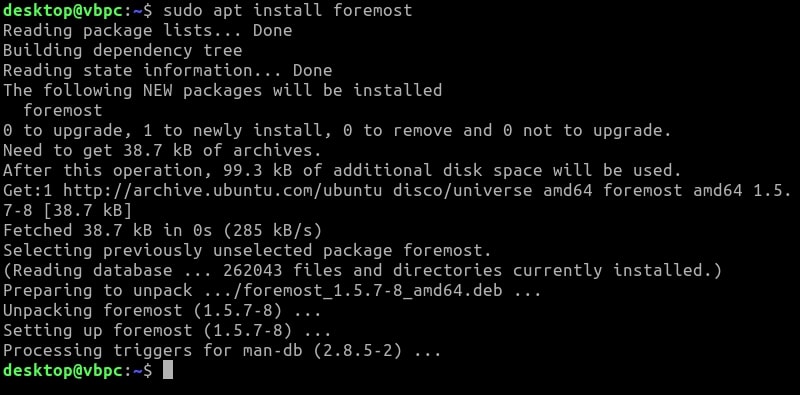
Foremost es un software gratuito creado por agentes del gobierno de los Estados Unidos y disponible para el público. Foremost intenta recrear los archivos directamente en lugar de tratar de recuperarlos del sistema de archivos de su unidad.
La mayoría de los sistemas operativos eliminan parcialmente los archivos de los sistemas de archivos. Eliminan los metadatos, permitiendo que los datos subyacentes sean sobrescritos. Foremost copiará y examinará la unidad en busca de estos datos, buscándolos bit a bit.
Utilizará la memoria interna de su PC para almacenar temporalmente los datos. A continuación, buscará segmentos de archivo específicos hasta encontrar otros que coincidan, luego los juntará como un rompecabezas.
Aquí hay algunas de las maravillosas características que Foremost ofrece con orgullo:
- Tiene la capacidad de ignorar el sistema de archivos principal.
- Tiene un archivo de configuración adicional para especificar diferentes formatos de archivo.
- Es fácil obtener archivos del iPhone utilizando una computadora.
- También puede extraer información de archivos de imagen.
Sistemas Operativos compatibles
- Linux
Sistemas de Archivos de Linux Compatibles
- Ext2 (en distribuciones antiguas de Linux) /ext3/ext4
Parte 2. ¿Cómo Utilizar Foremost en Linux?
Requisitos previos
El siguiente conocimiento es necesario para que los lectores comprendan los procedimientos siguientes:
- Cualquier distribución de Linux instalada, incluyendo Kali Linux.
- Comprensión previa de los comandos fundamentales de la terminal de Linux.
Instalación de la Herramienta de Recuperación de Datos Foremost en Linux
La mayoría de los repositorios predeterminados de Linux tienen paquetes para Foremost que se pueden instalar. El administrador de paquetes de su distribución de Linux se puede utilizar para instalarlo desde la terminal.
Instalar Foremost en Debian/Ubuntu/Linux Mint
Es bastante sencillo instalar Foremost porque ya está disponible en el repositorio de todas las principales distribuciones de Linux. Necesitamos utilizar el gestor de paquetes de nuestra distribución preferida. En Debian y Ubuntu, se puede utilizar apt:
$ sudo apt install foremost
Instalar Foremost en Fedora
El gestor de paquetes DNF, que reemplazó a yum en las versiones recientes de Fedora, se utiliza para instalar paquetes. El nombre del paquete es el mismo:
$ sudo dnf install foremost
Instalar Foremost en Arch Linux
Pacman puede utilizarse para instalar Foremost si se utiliza ArchLinux. Puedes encontrar el programa en el repositorio "comunidad" de la distribución:
$ sudo pacman -S foremost
Recuperar Archivos Eliminados de un USB en Linux Utilizando Foremost
Paso 1. Conecta la unidad USB a la computadora para recuperar archivos de ella. Para encontrar la ruta de tu unidad USB, utiliza el siguiente comando para listar todas las unidades en tu computadora:
sudo fdisk -l
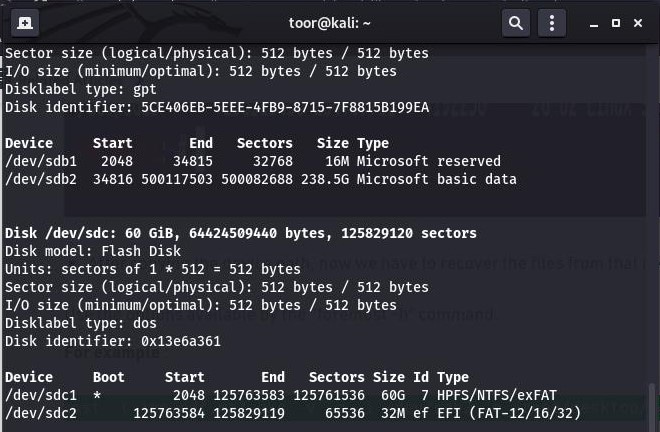
Paso 2. Desplázate hasta la ubicación de tu USB y copia la ruta del archivo. Ejecuta el siguiente comando para iniciar el proceso de recuperación de archivos.
sudo foremost -v -t jpg,pdf,mp4,exe -q -i /dev/sdc -o /home/Desktop/recover -T
- La opción -t identifica los tipos de archivo que se van a recuperar.
- La opción -o especifica la ruta del archivo de salida.
- La opción -i especifica la unidad desde la cual deseas recuperar los archivos. Cambia la ruta de la USB por la tuya.
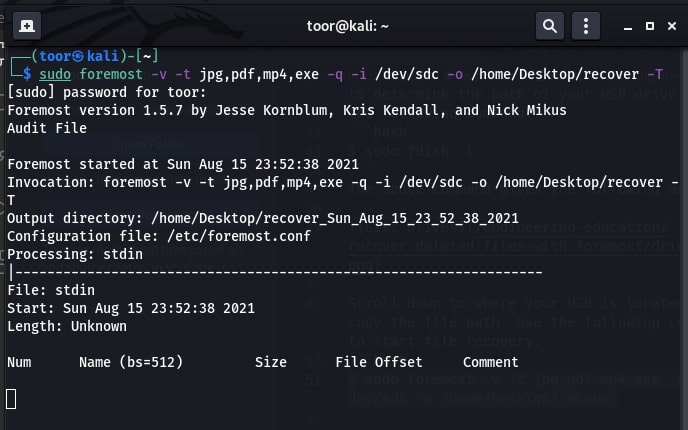
Paso 3. Una vez finalizado el proceso de recuperación, los archivos restaurados se ubicarán en la ubicación del archivo de salida. Es posible que necesites ser paciente, ya que la operación puede llevar más tiempo de lo esperado debido al tamaño de la unidad.
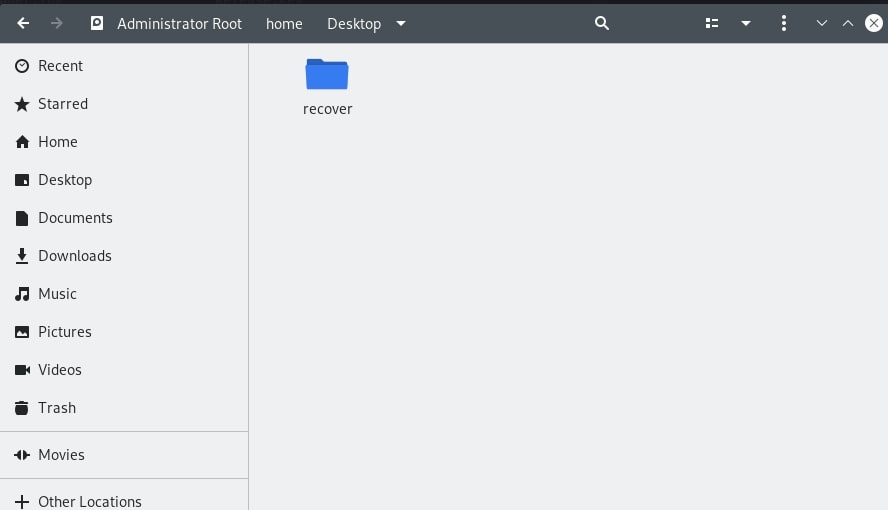
El resultado anterior muestra una carpeta llamada recuperar en tu escritorio de Linux. Todos los archivos recuperados por Foremost se guardarán en esta carpeta.
Recuperar Archivos Eliminados de un Disco Duro en Linux Utilizando Foremost
Paso 1. Utiliza el siguiente comando para listar todas las unidades conectadas a tu dispositivo:
sudo fdisk -l
Este comando enumerará todas las unidades conectadas a tu computadora y sus particiones.
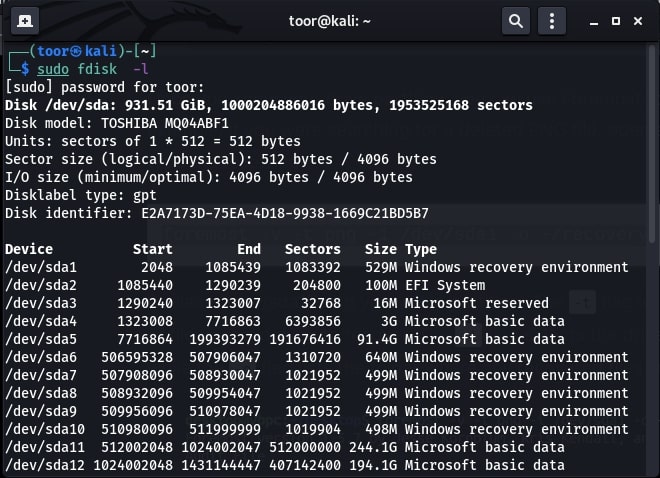
Paso 2. Hay dos métodos para recuperar archivos de un disco duro utilizando Foremost:
- Recuperar archivos de todo el disco duro
- Recuperar archivos de una partición específica
Utiliza el siguiente comando para recuperar archivos de una sola partición:
sudo foremost -v -t png,mp4,pdf -i /dev/sda -o /home/Desktop/recover -T
Cambia la ruta del disco duro por la tuya. La ruta se puede encontrar en la salida del comando utilizado para listar los discos.
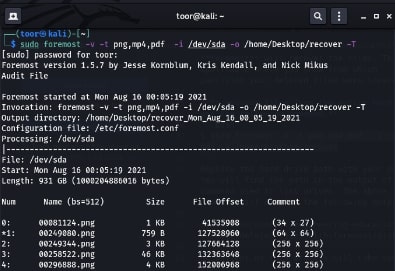
Paso 3. Ejecuta este comando para recuperar todos los archivos compatibles con la recuperación de archivos de Foremost.
sudo foremost -v -q -i /dev/sdc
La ruta del disco mencionada anteriormente debe cambiarse para apuntar a la unidad desde donde deseas recuperar archivos. El comando mencionado anteriormente creará automáticamente la carpeta de salida. La carpeta estará ubicada en el directorio principal de tu dispositivo Linux.
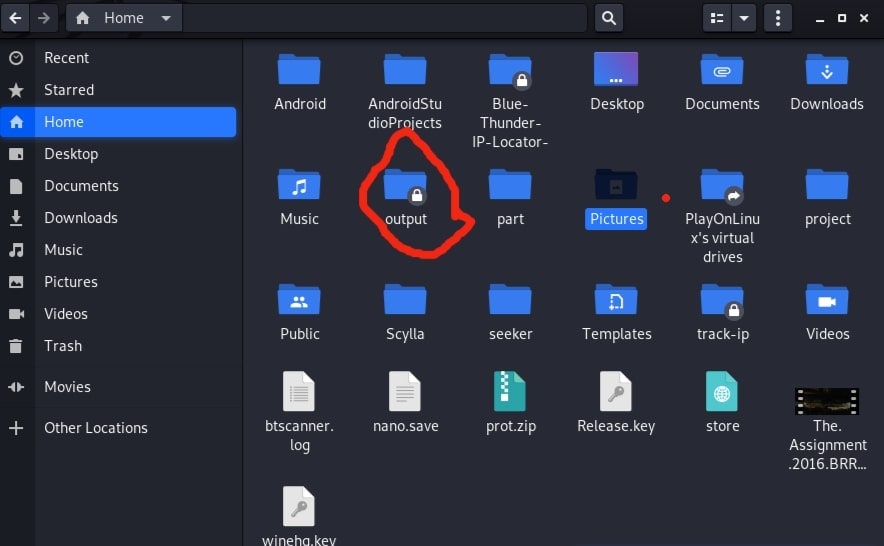
Parte 3. La Mejor Alternativa a Foremost para la Recuperación de Datos en Linux
Foremost es una herramienta de código abierto popular para recuperar archivos eliminados en sistemas Linux. Sin embargo, tiene algunas limitaciones. Por ejemplo, solo puede recuperar tipos de archivos específicos y tiene un proceso de recuperación de datos complicado.
Una alternativa a considerar es Wondershare Recoverit Linux File Recovery. Es una potente herramienta de interfaz gráfica de usuario que puede recuperar varios tipos de archivos, como fotos, videos, documentos y archivos de audio. Además, tiene una interfaz fácil de usar que facilita su uso, incluso para aquellos que no son expertos en tecnología. Este software también puede recuperar datos de dispositivos de almacenamiento como discos duros, unidades USB, tarjetas de memoria y más. También admite la recuperación de sistemas de archivos ext4 y BTRFS.

Wondershare Recoverit - Tu Software de Recuperación de Linux Seguro y Confiable
5,481,435 personas lo han descargado.
Recupera documentos, fotos, videos, música, correos electrónicos y otros 1000+ tipos de archivos perdidos o eliminados de manera efectiva, segura y completa.
Compatible con todas las distribuciones principales de Linux, incluyendo Ubuntu, Linux Mint, Debian, Fedora, Solus, Opensuse, Manjaro, etc.
Ayuda en más de 500 escenarios de pérdida de datos, como eliminación, formateo de disco, falla del SO, corte de energía, ataque de virus, partición perdida y muchos más.
La interfaz simple de apuntar y hacer clic te permite recuperar datos de discos duros de Linux en solo unos pocos clics.
Funciona a través de una conexión remota. Puedes recuperar datos perdidos incluso cuando tu dispositivo Linux se ha bloqueado.
Aquí tienes un tutorial paso a paso para utilizar Wondershare Recoverit Linux Recovery y así recuperar rápidamente tus archivos importantes.
Paso 1. Elije Linux Recovery
Abre Wondershare Recoverit después de descargarlo e instalarlo en tu PC con Windows o Mac. Selecciona NAS y Linux como primera opción, y luego haz clic en Linux Recovery.

Paso 2. Obtener una Conexión remota
Para una conexión remota entre esta alternativa Foremost y el ordenador Linux, rellene los campos relevantes. Presiona el botón Conectar cuando hayas terminado. Luego, Recoverit llevará a cabo una búsqueda automatizada de archivos perdidos.

Paso 3. Recuperación de Archivos
La duración del proceso de escaneo depende de la cantidad de datos que se estén escaneando. La barra inferior muestra el estado del escaneo. Una vez que hayas encontrado el archivo que deseas recuperar, puedes detener la búsqueda.

Puedes ver los archivos después de que se complete el escaneo para asegurarte de que contengan los datos que deseas recuperar. Luego, haz clic en Recuperar.

Puedes seguir las instrucciones del software para elegir un lugar donde guardar los archivos recuperados. Haz clic en Recuperar para obtener los datos restaurados.

Para Windows Vista/7/8/10/11
Para macOS X 10.10 - macOS 13
Conclusión
Esta guía ha cubierto varios métodos para recuperar archivos eliminados utilizando la Herramienta de Recuperación de Archivos Foremost en Linux. Ten en cuenta que no hay garantías de que Foremost pueda restaurar cualquier dato eliminado o perdido. Sin embargo, existen soluciones alternativas de recuperación de Linux que puedes probar si Foremost no funciona para usted. La mejor opción en este caso es el poderoso Wondershare Recoverit Linux Recovery. ¡Descárgalo ahora!
